情報番号:009827 【更新日:2010.02.02】
「Windows Live(TM)Messenger」Windows起動時に自動的に起動してしまう<Windows(R)7>
対応機器・対象OSとカテゴリ
| 対応機種 |
|
| 対象OS |
Windows(R)7 |
| カテゴリ |
Windowsのトラブル、起動時のトラブル |
回答・対処方法
はじめに
Windows 7を起動すると自動的に「Windows Live Messenger」が起動してしまう場合の対処方法について説明します。
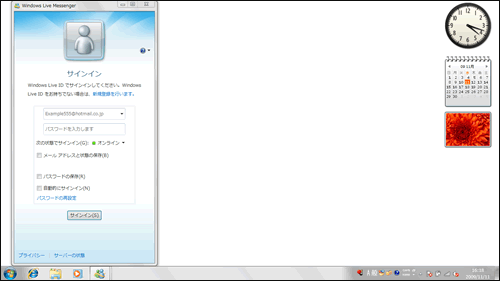 (図1)
(図1)
「Windows Live Messenger」は、既定でWindowsの起動時に自動的に起動するように設定されています。Windowsの起動時に起動しないようにしたい場合は、以下の操作を行ない設定を変更してください。
※本情報は、「Windows Live Messenger Version 2009(Build 14.0.8089.726)」を元に作成しています。バージョンによって若干手順が異なる場合があります。バージョンを確認する方法については、[009857:「Windows Live(TM)Messenger」バージョンを確認する方法<Windows(R)7>]を参照してください。
操作手順
- 「Windows Live Messenger」のメインウィンドウから”次の状態でサインイン(G)”項目の[▼]をクリックし、表示されるメニューの[オプション(S)]をクリックします。
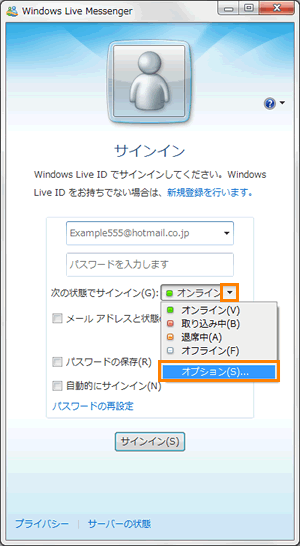 (図2)
(図2)
- 「オプション」画面が表示されます。左画面から[サインイン]をクリックし、右画面の”全般”項目から[□ Windows へのログオン時に Windows Live Messenger を実行する(R)]をクリックしてチェックをはずします。
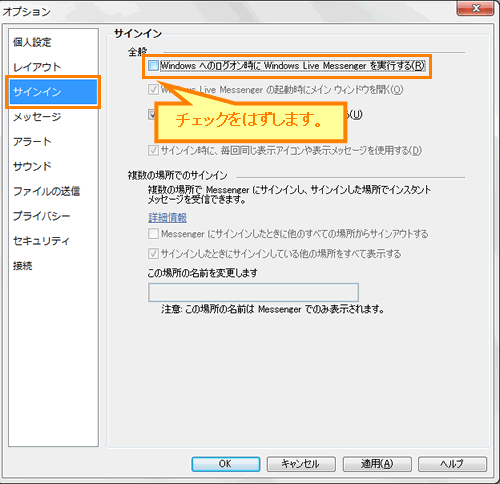 (図3)
(図3)
- [OK]ボタンをクリックして「オプション」画面を閉じます。
- 「Windows Live Messenger」のメインウィンドウに戻ります。右上の[×]ボタンをクリックしてメインウィンドウを閉じます。
- タスクバーの[Windows Live Messenger]ボタンをマウスの右ボタンでクリックするとジャンプ リストが表示されます。[ウィンドウを閉じる]をクリックして、「Windows Live Messenger」を終了します。
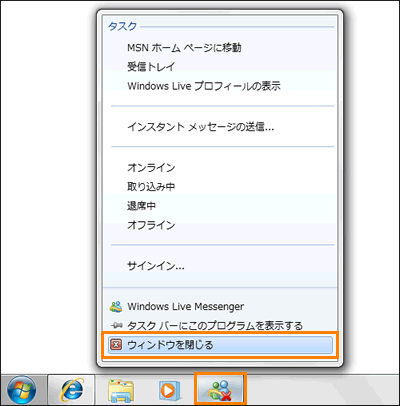 (図4)
(図4)
設定は以上です。
Windowsを再起動し、起動時に「Windows Live Messenger」が起動しないことを確認してください。
以上
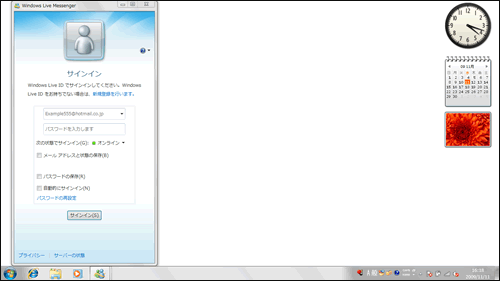 (図1)
(図1)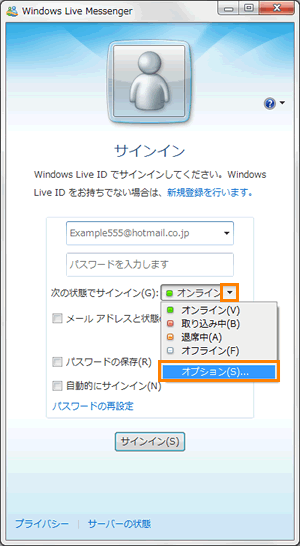 (図2)
(図2)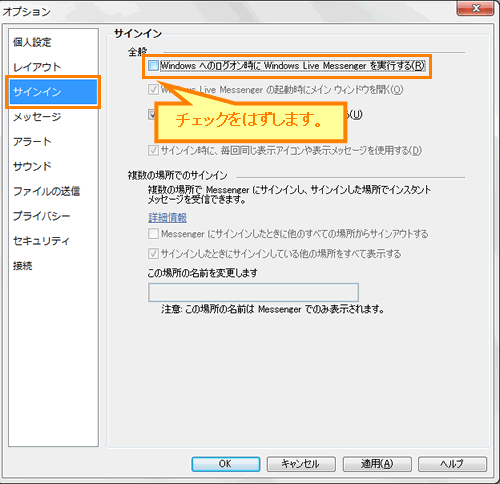 (図3)
(図3)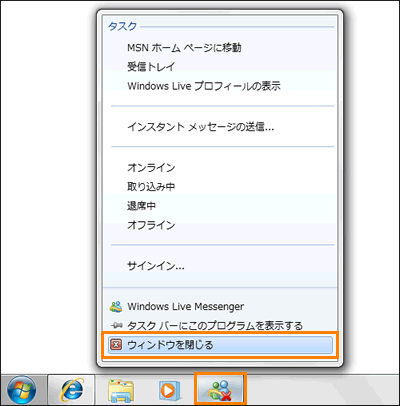 (図4)
(図4)